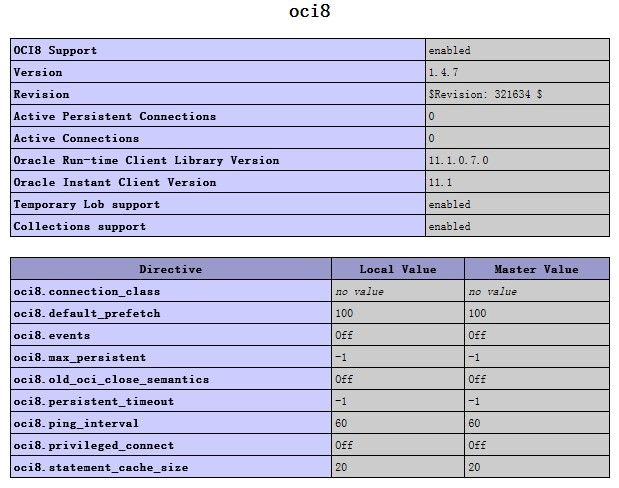CentOS 5.5 x86_64下安装oci8与pdo_oci扩展
确实费了不少周折,必须记下来。
CentOS服务器上已有相关环境:apache2、php5.3.10
需要安装:oracle客户端、pdo_oci扩展、oci8扩展
Let's do it !
一、 准备文件
1) oracle客户端rpm包,http://www.oracle.com/technology/tech/oci/instantclient/instantclient.html 下载
# oracle-instantclient11.1-basic-11.1.0.7.0-1.x86_64.rpm
# oracle-instantclient11.1-devel-11.1.0.7.0-1.x86_64.rpm
# oracle-instantclient11.1-sqlplus-11.1.0.7.0-1.x86_64.rpm
2) pdo_oci 与 oci8 包
下载php下的mcrypt扩展或者直接下载php的完整安装包
http://cn.php.net/releases/ 网页下找到自己服务器的php版本,下载后tar解压(本人的是php5.3.10)
解压后,包内php5.3.10/ext/文件夹下含有oci与pdo_oci的扩展源码
二、安装oracle客户端
# rpm -ivh oracle-intstant*.rpm
三、配置oracle
1) 添加动态装载器
修改/etc/ld.so.conf文件或在ld.so.conf.d文件夹下添加oracle-x86_64.conf文件,写入如下你安装的oracle客户端的lib路径:
/usr/lib/oracle/11.1/client64/lib/
2) 以免pdo_oci对oracle11支持不足,做一个假的ln,骗过编译
# ln -s /usr/include/oracle/11.1 /usr/include/oracle/10.2.0.1
# ln -s /usr/lib/oracle/11.1 /usr/lib/oracle/10.2.0.1
3) 修改/etc/profile文件,最后加入如下内容:
export ORACLE_HOME=/usr/lib/oracle/11.1/client64/
export LD_LIBRARY_PATH=/usr/lib/oracle/11.1/client64:$LD_LIBRARY_PATH
export NLS_LANG="AMERICAN_AMERICA.AL32UTF8" //具体字符集,请查看你的oracle服务端sql
保存后出来执行
# source /etc/profile //立即生效
四、安装pdo_oci
1)进入文件夹
# cd php-5.3.10/ext/pdo_oci/
2) 用phpize来扩展,文件夹内执行: phpize
[root@jinniu-test3 pdo_oci]# phpize Configuring for: PHP Api Version: 20090626 Zend Module Api No: 20090626 Zend Extension Api No: 220090626
3) 编译安装
# ./configure --with-php-config=/usr/bin/php-config --with-pdo-oci=instantclient,/usr,10.2.0.1
# make && make install
执行顺利完成后,最后一行可以看到,已经将pdo_oci.so文件放入php的modules下,只需修改下php.ini文件,添加extension=pdo_oci.so即可
五、安装oci8
基本一样,进入php5.3.10/oci8/文件夹,phpize命令,编译安装
# ./configure --with-php-config=/usr/bin/php-config
# make && make install
最后也要修改php.ini文件(我这里的系统配置是分离的,在/etc/php.d/文件夹下新建一个oci8.ini,内容还是extension=oci8.so
六、查看你的phpinfo()